
משטח העקיבה החדש של Touch Touch ב- MacBooks של אפל דומה ל- תצוגת מגע תלת מימד ב- iPhone 6s ו- 7, ומאפשר לך ללחוץ חזק יותר כדי לבצע משימה אחרת או להעלות אפשרויות משניות. להלן כמה דברים מגניבים שתוכלו לעשות עם משטח העקיבה Force Touch של ה- MacBook.
לוח העקיבה Force Touch זמין ב- MacBook בגודל 12 אינץ ', כמו גם בכל MacBook Pros 2015 ומעלה. זה פלא הנדסי בלשון המעטה, וזה שיפור מוחלט ביחס למשטח הרצועה של MacBook מהדור הקודם.
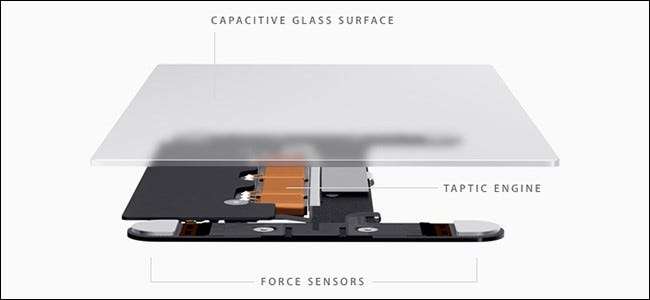
קָשׁוּר: כיצד להשתמש במחוות העקיבה של ה- Macbook שלך
בתור התחלה, אין עוד כפתור אחד גדול שאתה לוחץ עליו למטה כדי ללחוץ עליו - אין כבר כפתורים. במקום זאת, לוח העקיבה מרגיש עד כמה אתה לוחץ עליו חזק ומספק משוב רטט מהיר כדי לדמות קליק, והוא למעשה מרגיש כמו לחיצת כפתור אמיתית. זה אפילו מדמה את הצליל של לחיצת כפתור עם רמקול קטן בפנים, כך שלא רק שזה מרגיש שאתה לוחץ למטה, אלא שאתה שומע מה נשמע בפועל כמו לחיצה על כפתור משטח העקיבה, כאשר למעשה אתה לא לוחץ למטה על כפתור פיזי בכלל.
לחץ כלפי מטה חזק יותר על משטח העקיבה ותקבל לחיצה שנייה על כפתור, בדיוק כמו ב- iPhone 7 או iPhone 6s. זה המקום שבו הפונקציונליות הנוספת נכנסת לפעולה, ויש הרבה דברים מגניבים שאתה יכול לעשות בלחיצת כפתור שנייה זו.
חפש הגדרות מילים
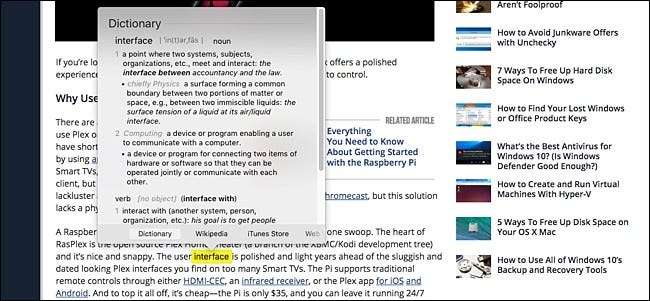
צריך לדעת את ההגדרה של מילה שנתקלת בה? עם משטח העקיבה הישן יותר, היית צריך להקיש בשלוש אצבעות. זה היה די קל, אבל עם משטח העקיבה Force Touch, כל שעליך לעשות הוא ללחוץ חזק יותר למטה בפעם השנייה מעל המילה ותופיע חלון קופץ שייתן לך את ההגדרה המילונית.
הצג מפה של כתובת
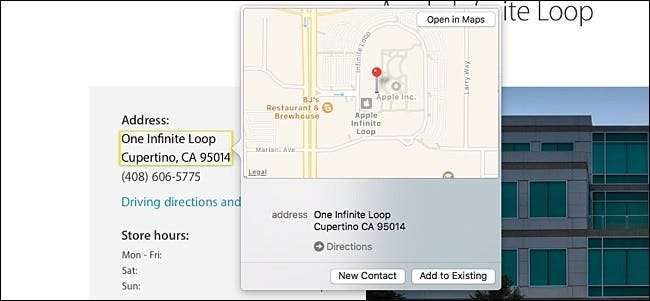
באופן דומה, אם תאלץ ללחוץ על כתובת, יופיע חלון קופץ שנותן לך מפה. אתה יכול גם לעשות זאת עם מספרי טיסה כדי לראות מידע נוסף על הטיסה, כמו גם מספרי מעקב בדואר כדי לראות היכן החבילה שלך ומתי היא תועבר.
למרבה הצער, תכונות אלה פועלות רק בספארי ובאפליקציות מלאי אחרות של מק, כמו דואר, כך שאם אתה משתמש ב- Chrome או ב- Firefox כדפדפן האינטרנט הראשי שלך, אתה מתגעגע לתכונות אלה.
שנה שם קובץ או תיקיה
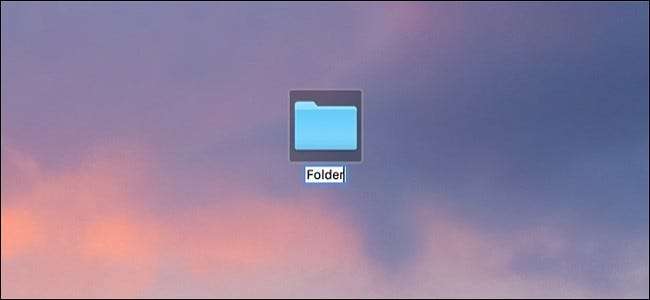
בעת שינוי שם של קובץ או תיקיה, אתה פשוט יכול ללחוץ על שם הקובץ ואז ללחוץ על מקש הרווח כדי להתחיל לשנות את שמו. אבל, אולי אפילו מהר יותר, אתה יכול פשוט להכריח ללחוץ על כל קובץ או תיקיה כדי לשנות את שמו.
זה עובד גם בעת עריכת איש קשר. אתה יכול להכריח ללחוץ על שמם, מספרם, כתובת הדוא"ל שלהם או שדה אחר להקליד מידע חדש לפי הצורך.
תצוגה מקדימה של קובץ מבלי לפתוח אותו
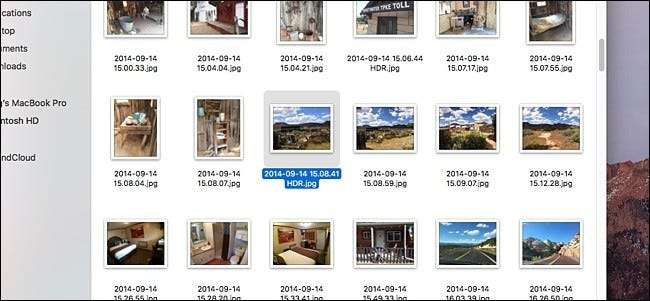
כאשר אתה בוחר קובץ או תיקיה ולחץ על סרגל הרווח, תצוגה מקדימה מהירה של הקובץ או התיקיה מופיעה מבלי שהוא נפתח בפועל. זה נהדר לתמונות שאתה פשוט רוצה להציץ במהירות בלי שתצטרך לפתוח אותן עד הסוף. עם זאת, לחיצה בכוח תבצע את אותה משימת תצוגה מקדימה, ותאפשר למנוח הרווח שלך מנוחה נחוצה ביותר.
התאם מהירויות העברה מהירה
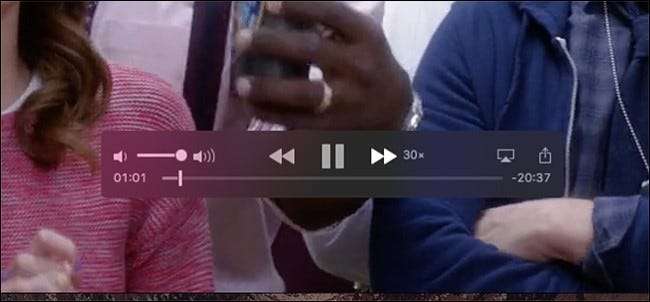
אם אתה משתמש ב- QuickTime כדי לצפות בסרטונים ולעשות הרבה העברה מהירה או אחורה מהירה, אתה יכול להשתמש ברגישות הלחץ של משטח העקיבה בכדי להתאים באופן מיידי את המהירויות בהן אתה מעביר או מאחור סרטונים במהירות.
אתה יכול לכוונן את זה מ 2x עד 60x, ועל כל צעד למעלה או למטה אתה מקבל משוב רטט קל, וזה מגע נחמד.
תצוגה מקדימה של קישור מבלי לפתוח אותו
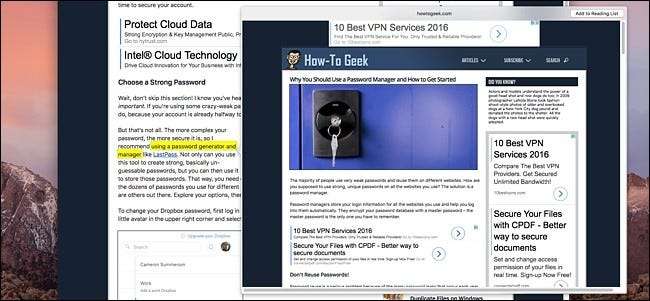
בדומה ל- Peek and Pop במכשירי iPhone 6s ו -7, משטח העקיבה Force Touch של ה- MacBook מגיע עם היכולת להציג תצוגה מקדימה של קישור בחלון קטן יותר מבלי לפתוח אותו בפועל לחלוטין, כל עוד אתה נמצא ב- Safari.
אתה יכול לעשות זאת על ידי לחיצה כפולה על לחיצה על קישור. משם, תקבל חלון קופץ שאפשר אפילו לגלול דרכו כדי לראות יותר מדף האינטרנט. זה עובד גם באפליקציית הדואר אם יש קישור ללחיצה עליו.
צייר תמונות עם רגישות ללחץ
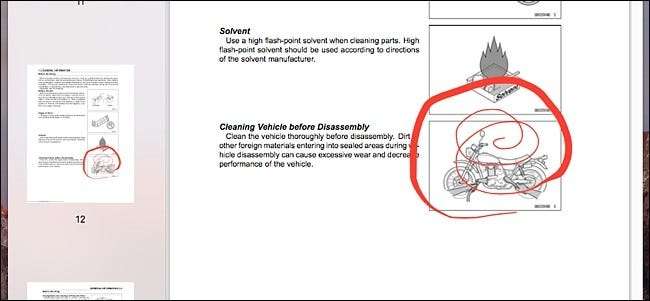
בעוד שלאפליקציית Notes ב- macOS אין יכולות ציור כמו גרסת iOS, אתה יכול להשתמש בתצוגה מקדימה כדי להעלות הערות על מסמכים שונים על ידי ציור מה שאתה רוצה, ומשטח העקיבה Force Touch מספק רגישות ללחץ. בעיקרון, ככל שלוחצים חזק יותר על משטח העקיבה, כך "הדיו" יהיה עבה יותר, ולהיפך.
תמיכת צד ג 'הגבירה מעט, עם דיו הוספת תמיכה בכוח מגע בתוך התוסף שלהם, שעובד בפוטושופ ובמאייר.
תצוגה מקדימה של אירוע לוח שנה
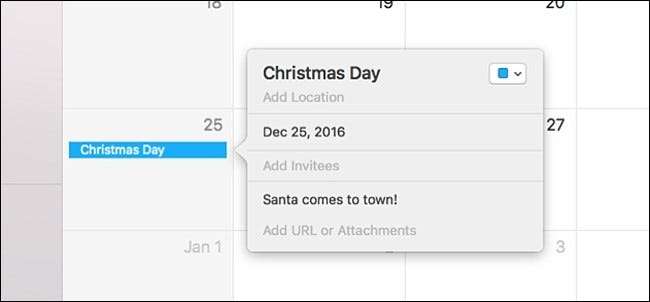
רוצה לראות מידע נוסף על אירוע הקרוב בלוח השנה שלך? אתה יכול פשוט ללחוץ פעמיים על האירוע כדי להעלות את החלון הקופץ שמספק פרטים נוספים, אבל אתה יכול גם להכריח לחיצה אחת כדי להעלות אותו במהירות.
תצוגה מקדימה זו תאפשר לכם להציג פרטים נוספים על האירוע, כמו זמן, מיקום והתראות שהגדרת עבורו.
צור אירוע לוח שנה חדש מכל מקום
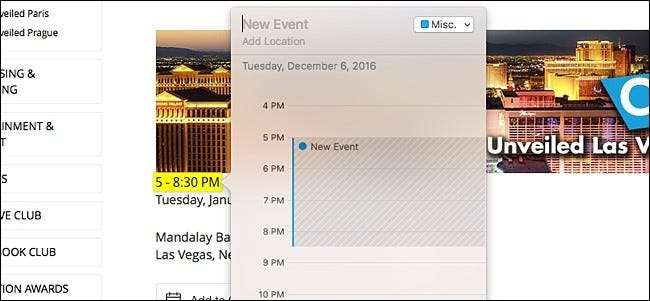
כאשר אתה מכריח לחיצה על תאריכים ואירועים בספארי בכל דף אינטרנט, יופיע חלון קופץ המאפשר לך ליצור אירוע ביומן שלך על סמך התאריך, השעה או האירוע, והכל בלי לפתוח אפילו את אפליקציית היומן. למרבה הצער, אם השעה והתאריך הם בשורות שונות, משטח העקיבה יזהה רק שורה אחת, כך שתצטרך להזין את שאר המידע באופן ידני.
זה עובד גם עם מספרי טלפון וכתובות דוא"ל. כשאתה מכריח לחיצה על אחד, מופיע חלון קופץ שמאפשר לך ליצור איש קשר חדש מהמידע הזה.
הצג את כל החלונות הפתוחים מאפליקציה אחת
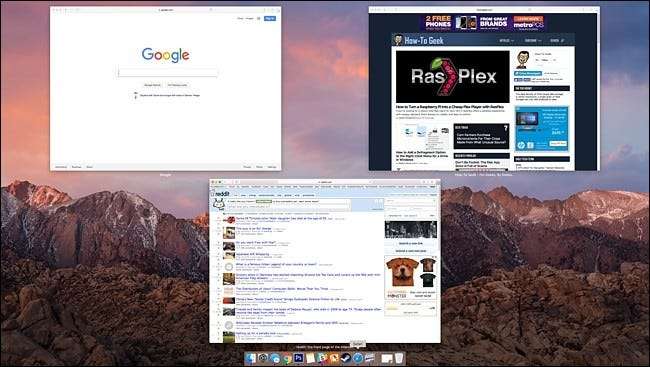
ל- macOS יש תכונה די נחמדה שנקראת App Exposé, המאפשרת לראות במהירות סקירה של כל החלונות הפתוחים מאפליקציה אחת. באמצעות Force Touch תוכלו להשתמש במהירות ב- App Exposé בכל אפליקציה.
כל שעליך לעשות הוא פשוט להכריח לחץ על סמל העגינה של האפליקציה כדי לפרוס את כל החלונות ולהציג כל אחד מהם במבט אחד בבת אחת. משם, אתה יכול ללחוץ על אחד כדי להביא אותו לחזית.
העלה אפשרויות אל תפריע להודעות
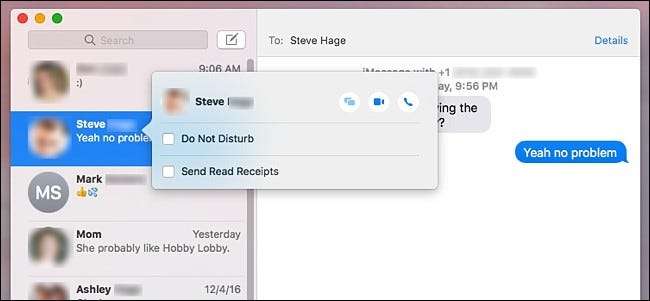
אם ברצונך להפעיל את 'אל תפריע' לאיש קשר ספציפי, כך שלא תקבל הודעה בכל פעם שיעביר לך הודעה, זה רק כמה לחיצות. כוח מגע מאפשר לו לחיצה אחת בלבד.
על ידי לחיצה בכוח על איש קשר בסרגל הצד השמאלי, מופיע חלון קופץ שמאפשר במהירות או להשבית את 'אל תפריע' לאותו איש קשר. באותו חלון, באפשרותך גם להפעיל או להשבית קבלות קריאה, וכן להציג את כל הקבצים המצורפים שנשלחו וקיבלו בעבר באותה שיחה.
תמונה מתוך Apple.com







